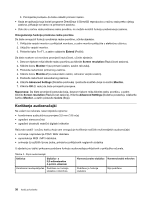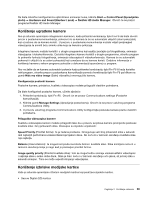Lenovo ThinkPad X1 Carbon (Bosnian) User Guide - Page 59
Putovanje s računalom, Savjeti za putovanje, Tehnologije za pomoć, Tehnologije čitanja zaslona
 |
View all Lenovo ThinkPad X1 Carbon manuals
Add to My Manuals
Save this manual to your list of manuals |
Page 59 highlights
Tehnologije za pomoć korisnicima omogućuju pristup informacijama na način koji im najbolje odgovara. Neke od tih tehnologija već su dio operacijskog sustava, a neke je moguće kupiti od dobavljača ili im je moguće pristupiti putem interneta http://www.lenovo.com/healthycomputing. Tehnologije za pomoć Neke tehnologije pristupačnosti dostupne su putem programa mogućnosti pristupačnosti. Broj dostupnih mogućnosti pristupačnosti ovisi o operacijskom sustavu. Mogućnosti pristupačnosti ponajprije poboljšavaju načine ne koje osobe s poteškoćama sa sluhom, vidom ili pokretljivošću mogu upravljati računalom i koristiti računalo. Neki korisnici, primjerice, nemaju dovoljno motoričkih sposobnosti za korištenje miša ili kombinacija tipki. Drugim su pak korisnicima potrebni načini prikaza s većim fontom ili većim kontrastom. U nekim su slučajevima raspoloživa povećala i ugrađeni sintetizatori govora. Detaljne informacije o svakoj od tih značajki potražite u Microsoftovu sustavu pomoći. Da biste koristili mogućnosti pristupačnosti, kliknite Start ➙ Control Panel (Upravljačka ploča) ➙ Ease of Access (Olakšani pristup) ➙ Ease of Access Center (Centar za olakšani pristup). Tehnologije čitanja zaslona Tehnologije čitanja zaslona usmjerene su na sučelja softvera, sustave pomoći i razne mrežne dokumente. U slučajevima u kojima čitač zaslona ne može pročitati dokument, međutim, dokument je najprije potrebno pretvoriti. Jednim se rješenjem datoteke oblika Adobe PDF pretvaraju u oblik koji programi za čitanje zaslona mogu pročitati. To je rješenje web-usluga tvrtke Adobe Systems Incorporated. Putem web-mjesta http://access.adobe.com dokumenti u obliku Adobe PDF mogu se pretvoriti u HTML ili običan tekst na raznim jezicima. Jednom se mogućnošću PDF dokumenti pretvaraju na internetu. Drugom se mogućnošću korisnicima omogućuje slanje URL-a datoteke oblika Adobe PDF e-poštom radi pretvaranja u HTML ili ASCII tekst. Datoteke u obliku Adobe PDF na statičkom disku, lokalnom CD-ROM-u ili lokalnoj mreži (LAN-u) moguće je i pretvoriti tako da se kao privitak dodaju u poruku e-pošte. Funkcija povećala za cijeli zaslon (FullScreen Magnifier) Neki modeli računala podržavaju funkciju FullScreen Magnifier, kojom se povećava aktivni prozor i pojednostavnjuje korištenje zaslona računala. Da biste omogućili funkciju FullScreen Magnifier, kliknite Start ➙ FullScreen Magnifier (Povećalo za cijeli zaslon). Aktivni će se prozor povećati, a u donjem desnom kutu zaslona u području obavijesti sustava Windows prikazat će se ikona funkcije FullScreen Magnifier. Nakon toga možete promijeniti razlučivost zumiranja. Da biste onemogućili funkciju FullScreen Magnifier, kliknite ikonu te funkcije, a zatim odaberite Exit (Izlaz). Putovanje s računalom Ove informacije pomoći će vam da računalo održite u dobrom stanju dok ste na putu. Savjeti za putovanje Da biste s računalom putovali sigurnije i učinkovitije, pridržavajte se sljedećih savjeta za putovanje. • Iako može sigurno proći kroz rendgenske uređaje na sigurnosnim točkama zračnih luka, računalo je važno imati na oku u svakom trenutku da biste spriječili krađu. • Savjetujemo vam i da ponesete električni prilagodnik za korištenje u zrakoplovu ili automobilu. • Ako nosite prilagodnik izmjeničnog napona, isključite kabel iz njega da biste izbjegli oštećivanje kabela. Savjeti za putovanje zrakoplovom Ako unosite računalo u avion, imajte na umu sljedeće: Poglavlje 3. Vi i računalo 43